
Lesley Fowler
0
1571
40
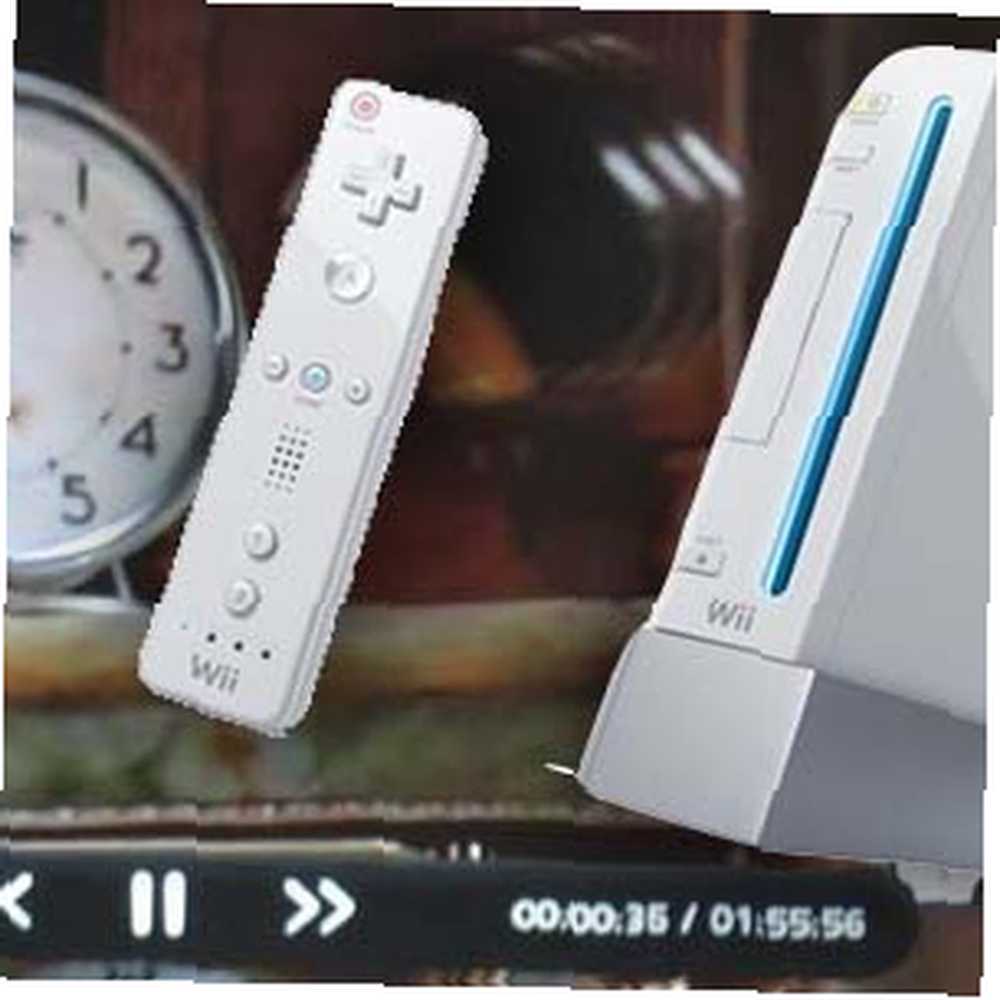 Desde tu PC a tu TV, a través de tu Wii. Eso rimaba y era molesto. Me disculpo.
Desde tu PC a tu TV, a través de tu Wii. Eso rimaba y era molesto. Me disculpo.
Pero en serio, puedes reproducir casi cualquier video que esté en tu computadora ahora mismo usando tu Wii; no es dificil. Tu Wii está conectada a tu red a través de WiFi y tu computadora también. Todo lo que necesitas hacer es compartir el video desde tu PC y abrirlo en tu Wii. Compartir el video es fácil: Windows viene con esa capacidad incorporada.
Reproducir el video en tu Wii es un toque más complicado, ya que ningún software oficialmente ofrecido o respaldado por Nintendo reproduce videos desde tu red. Sin embargo, hay software de terceros para el trabajo..
Cómo funciona esto
Entonces, ¿vale la pena? Creo que sí, especialmente si no tiene una manera de conectar su computadora a su televisor. Aquí hay una breve demostración que hice de cómo funciona esto, una vez que está configurado, para que pueda tener una idea de qué esperar:
Parece simple, ¿verdad? Empecemos entonces.
Paso 1: Configura tu Wii para HomeBrew
Lo primero que debe hacer es configurar su Wii para usar Homebrew, suponiendo que aún no lo haya hecho. No entre en pánico, no es complicado, gracias a algo llamado Letterbomb.
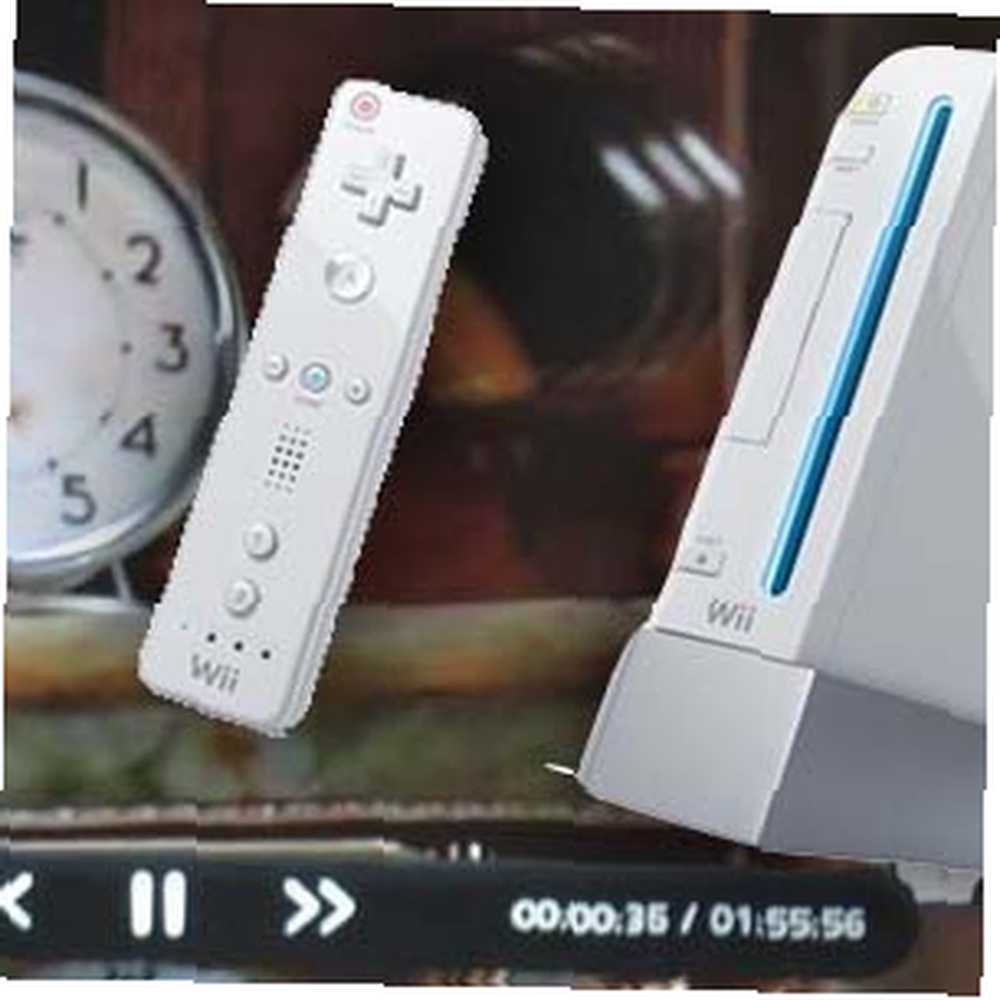
Deberá encontrar la dirección Mac de su Wii, descargar un archivo a una tarjeta SD y abrir una carta, como se muestra arriba. Echa un vistazo a nuestro tutorial sobre cómo configurar tu Wii para usar Homebrew Cómo configurar tu Wii para Homebrew usando Letterbomb Cómo configurar tu Wii para Homebrew usando Letterbomb En la antigüedad, para ejecutar el software homebrew era necesario tener un juego específico y corromper sus datos guardados en ejecutar un exploit Fue complicado El truco más reciente, que ha estado funcionando durante un año, ..., luego vuelve aquí para seguir aprendiendo.
Paso 2: instalar WiiMC
Ahora que tiene instalado el HomeBrew Channel, es hora de instalar WiiMC, un reproductor multimedia para Wii que puede usar para reproducir casi cualquier archivo. Puede conectar una unidad externa a su Wii, si lo desea (hay dos puertos USB a menudo ignorados en la parte posterior) o puede reproducir videos a través de la red.
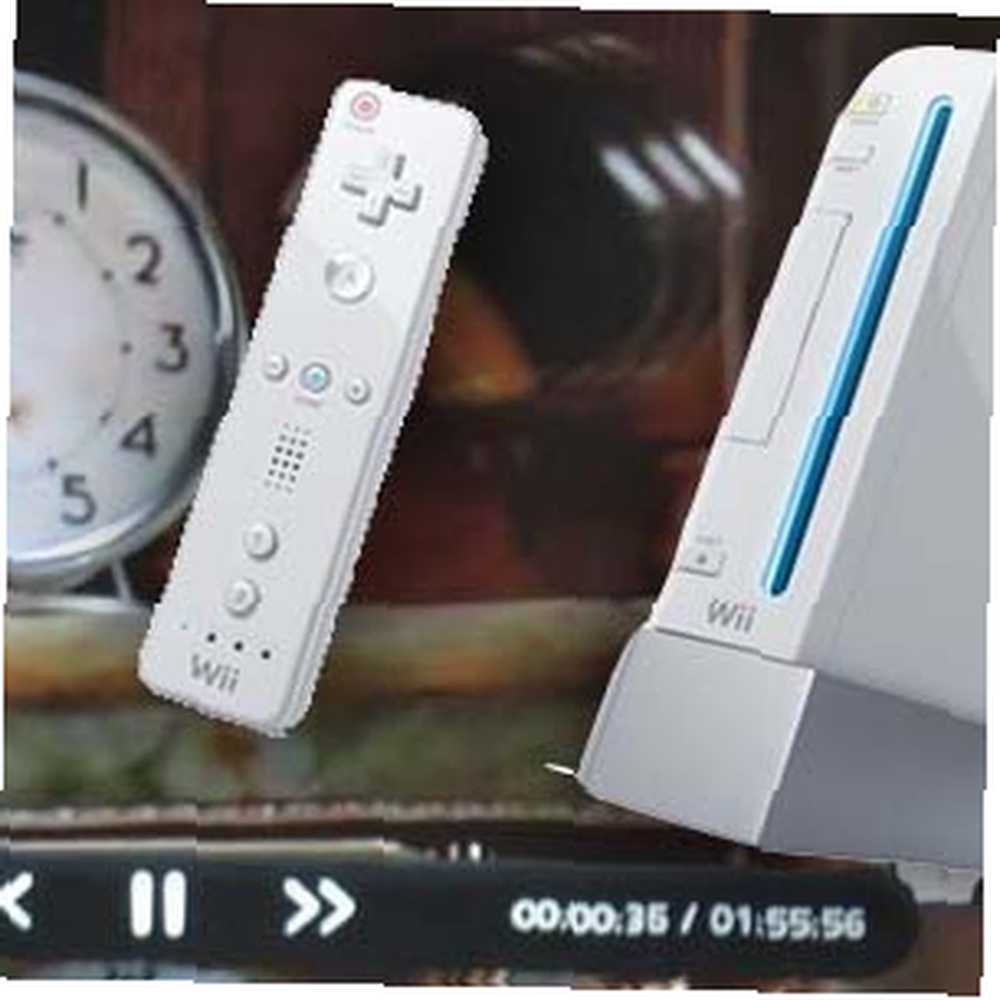
Puede obtener información sobre WiiMC aquí Cómo convertir su Wii en un centro multimedia con WiiMC Cómo convertir su Wii en un centro multimedia con WiiMC Convierta su Wii descuidada en un reproductor multimedia. Escuche música y vea videos desde su computadora en su televisor, o explore un poco de lo mejor que la web tiene para ofrecerle usando su Wiimote ... o
descargue WiiMC del sitio web del proyecto.
WiiMC se puede instalar desde el navegador Wii Homebrew, que es la forma más fácil de ponerlo en funcionamiento.
Paso 3: comparte videos desde tu computadora
A continuación, configure su PC para compartir la carpeta donde guarda sus videos. No es complicado: simplemente haga clic derecho en la carpeta en el Explorador de Windows y haga clic “Preferencias“. Desde aquí puedes encontrar las opciones para compartir.
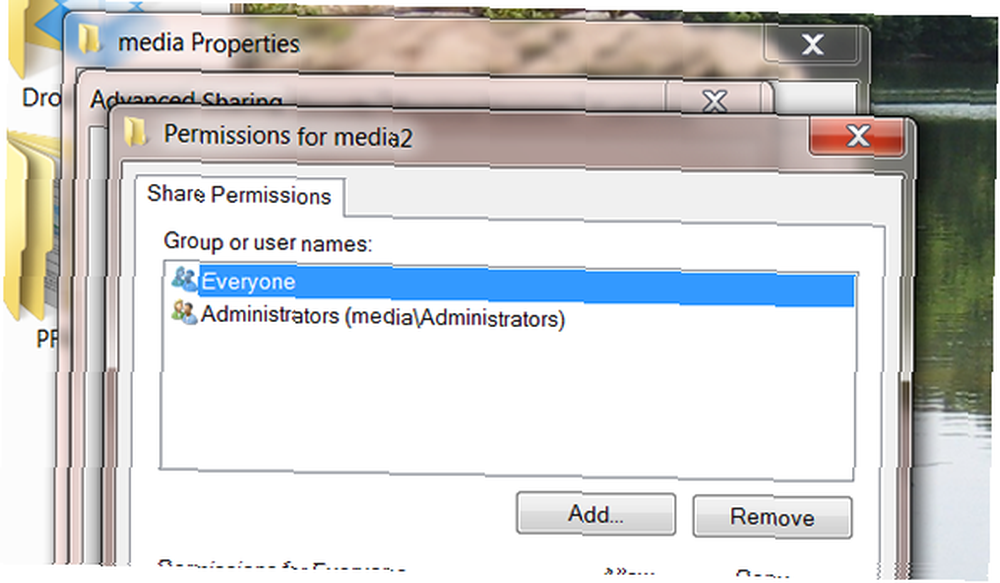
Para obtener los mejores resultados, configure compartir para trabajar con “Todos“; Esto evita complicaciones posteriores. Idealmente, debe proporcionar solo “leer” acceso; en su red doméstica hay poco riesgo de hacer que una carpeta llena de videos esté disponible para las personas con su clave de red. Juega con opciones más seguras si quieres; No me detendré (tampoco puedo ayudarte a que las cosas funcionen, porque el intercambio de archivos de Windows 7/8 puede ser extraño cuando se trata de otras plataformas).
También necesitará la dirección IP de red de su computadora. Si no sabes qué es esto, no te preocupes. Simplemente abra el símbolo del sistema y escriba “ipconfig“. Presione enter y encontrará su IP local como se ve a continuación:
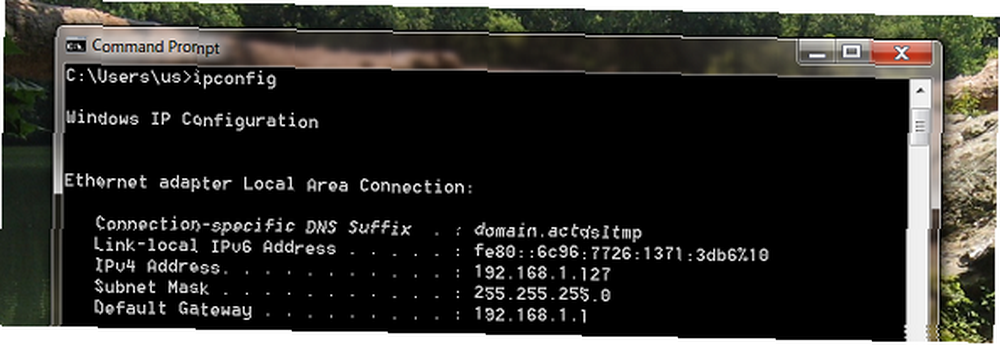
Es posible que vea varios dispositivos en la lista; encuentre la que usa para conectarse a su red local, luego busque la dirección IPv4 debajo de ella.
Su dirección IP puede cambiar de vez en cuando, dependiendo de la configuración de su enrutador, así que consulte la documentación de su enrutador para averiguar cómo asignar una IP fija (me encantaría proporcionar instrucciones aquí, pero el proceso es diferente para aparentemente cada enrutador en la tierra; lo siento).
Paso 4: Agregar Compartir a WiiMC
¿Todo listo? Ahora abra WiiMC en su Wii, luego haga clic en los engranajes en la esquina derecha (al lado del logotipo) para abrir la configuración. Hacer clic “Red“, entonces “Añadir SMB Share“. Déle a su parte el nombre que desee y luego ingrese la IP. Por “Compartir nombre“, ingrese el nombre de la carpeta que ha compartido. Escriba un nombre de usuario o contraseña, a menos que haya compartido la carpeta con “Todos” como se describió antes.
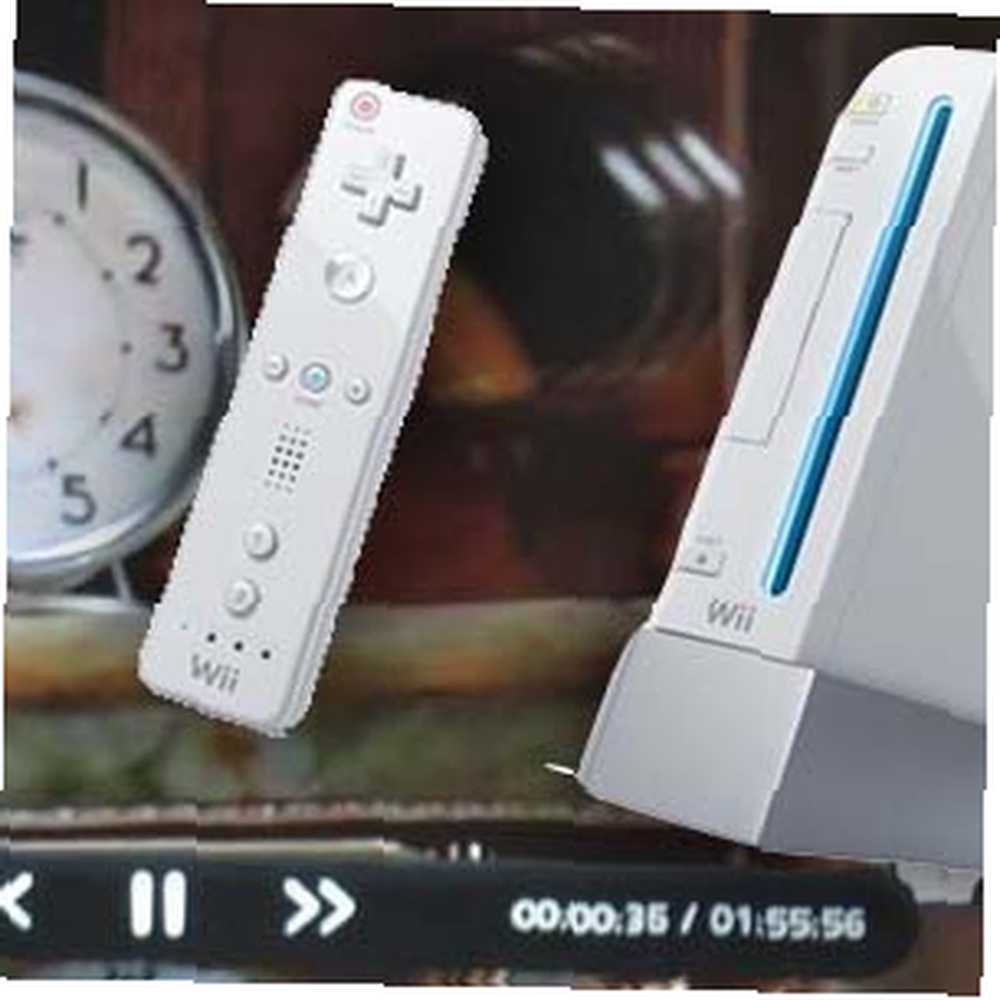
Suponiendo que ha ingresado todo correctamente, ahora debería poder explorar sus archivos haciendo clic en el icono de tira de película en la esquina superior izquierda. Si no, verifique su configuración e intente nuevamente.
Paso 5: ganancia!
¿Ves tus videos? ¡Felicidades! Ahora puede transmitir videos desde su PC a su Wii. Usa este poder solo para ser genial.
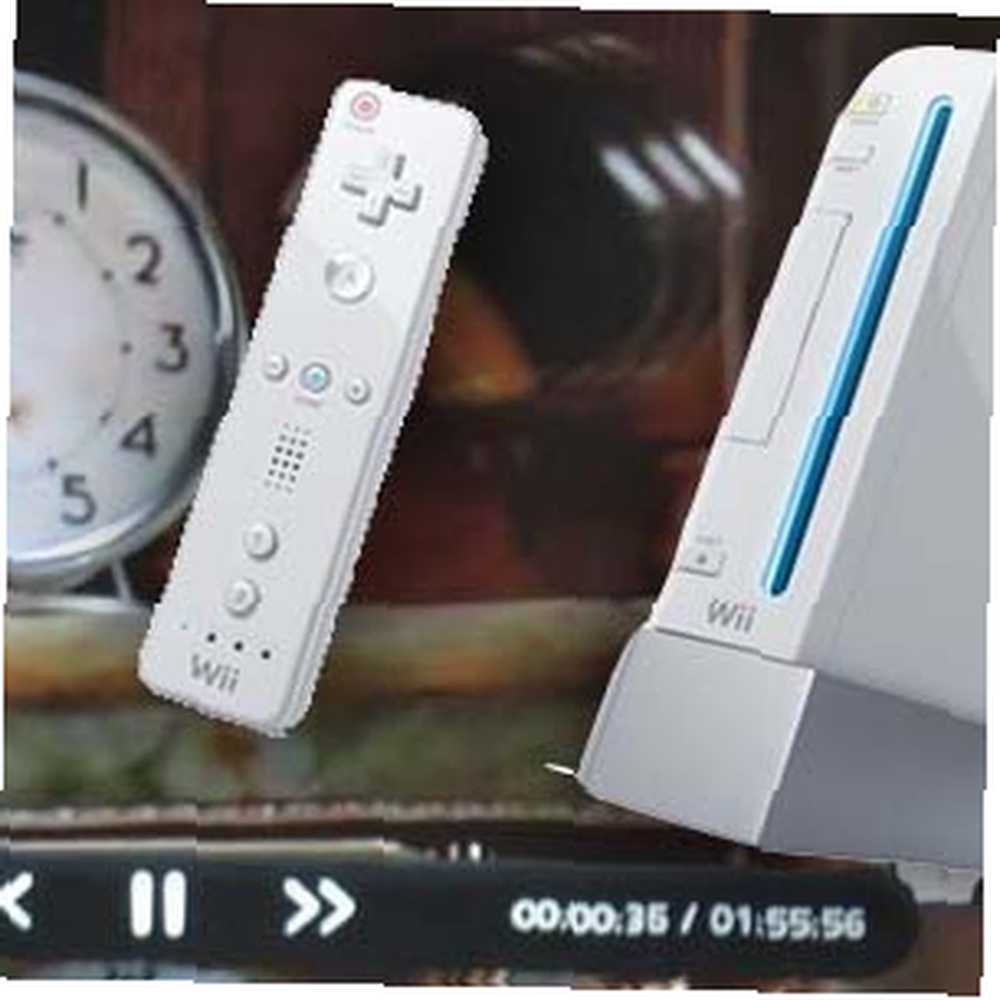
Los videos en HD probablemente serán demasiado para su Wii, así que no explote los videos de Planet Earth que arrancó de Blu-Ray. Sin embargo, la mayoría de los archivos en tu computadora probablemente funcionarán, así que pruébalo.
¿Qué estás viendo en tu Wii? Háganos saber en los comentarios a continuación, junto con otras sugerencias para reproducir videos en su Wii.
Ah, y si solo quieres ver YouTube en tu Wii, asegúrate de visitar el canal oficial de YouTube de Wii Instala el canal oficial de YouTube (sorprendentemente tarde) en tu Wii [Actualmente solo en EE. UU.] Instala el canal oficial de YouTube (sorprendentemente tarde) en Tu Wii [Actualmente solo en EE. UU.] Es increíblemente tarde para que Nintendo y YouTube ofrezcan esto, pero ahora puedes instalar la aplicación oficial de YouTube en tu Wii. Mira los mejores videos de gatos desde la comodidad de tu sofá. Sólo… .











